Sul nuovo iPad Apple ha implementato la funzione Hotspot Personale. Come probabilmente già saprete o avrete appreso leggendo il nostro articolo di ieri, in Italia TIM, Tre e Vodafone hanno bloccato questa funzione e solamente Wind, che non è un partner Apple ufficiale, consente il tethering tramite nuovo iPad. Molti utenti si sono subito espressi contro questa limitazione inspiegabile di una funzionalità che pure era già disponibile sotto gli stessi operatori per vari modelli di iPhone.
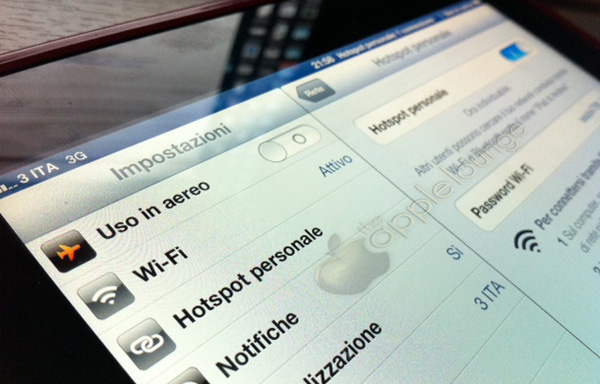 A nemmeno una settimana dal lancio del nuovo iPad in Italia, però, abbiamo già una soluzione. E’ un piccolo hack che non richiede il jailbreak ma si basa sull’installazione di un carrier bundle (un file .ipcc) modificato, ed è relativamente sicuro. L’abbiamo testato con un nuovo iPad con scheda 3 e funziona perfettamente.
A nemmeno una settimana dal lancio del nuovo iPad in Italia, però, abbiamo già una soluzione. E’ un piccolo hack che non richiede il jailbreak ma si basa sull’installazione di un carrier bundle (un file .ipcc) modificato, ed è relativamente sicuro. L’abbiamo testato con un nuovo iPad con scheda 3 e funziona perfettamente.
Prima di spiegarvi come attivare la funzione Hotspot Personale sul nuovo iPad con Tre Italia, concedetemi le dovute esenzioni di responsabilità: quella che vi proponiano, a semplice fine di discussione, è una procedura non standard ma che non invaliderà in alcun modo l’integrità del software e del dispositivo.
Tuttavia non siamo responsabili di eventuali problemi che potessero sorgere (molto difficile, perché nel caso basta un ripristino) e soprattutto delle eventuali contromisure da parte degli operatori.
E ora, se siete pronti, allacciate le cinture e vediamo di attivare questo benedetto Hotspot sull’iPad di terza generazione.

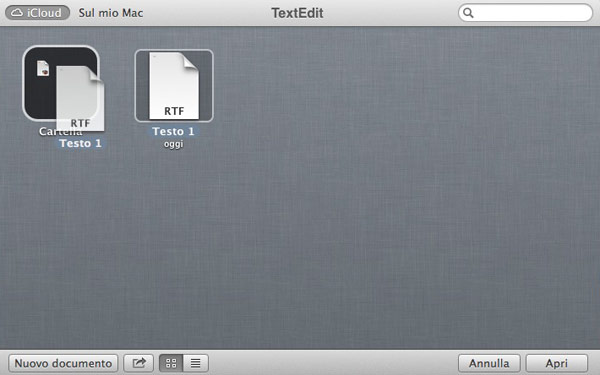
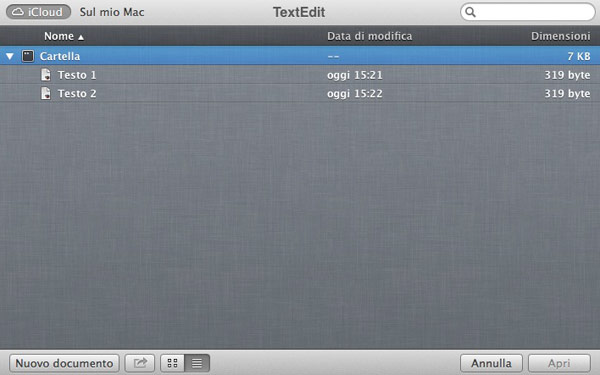
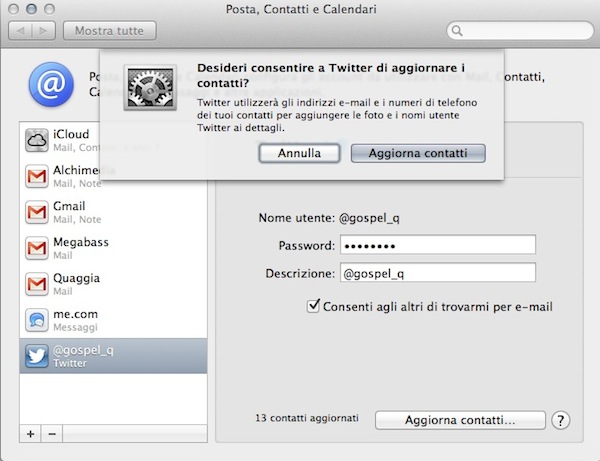
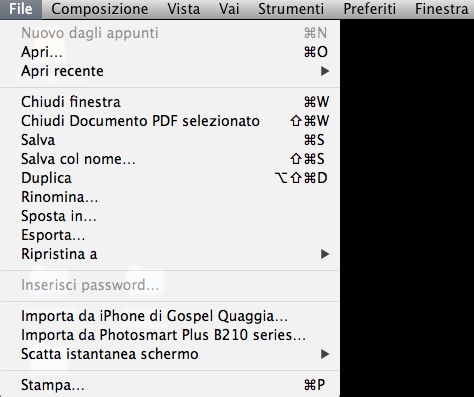
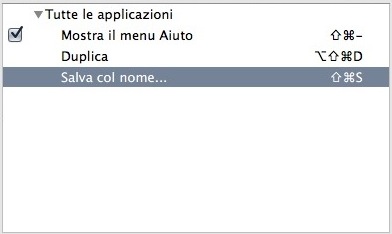
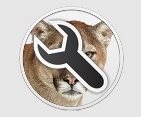
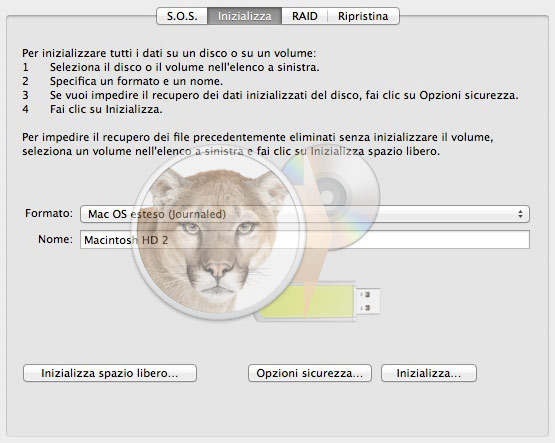


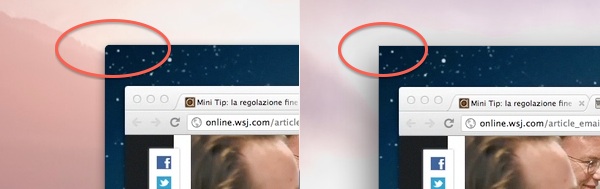

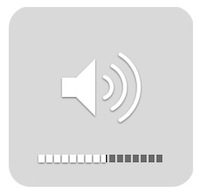
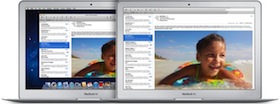

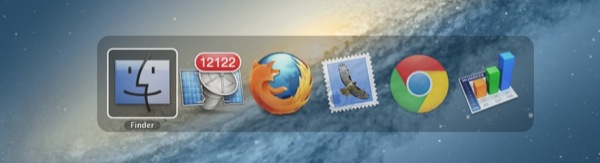
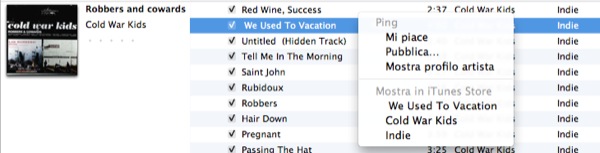
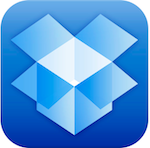
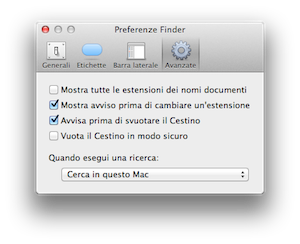
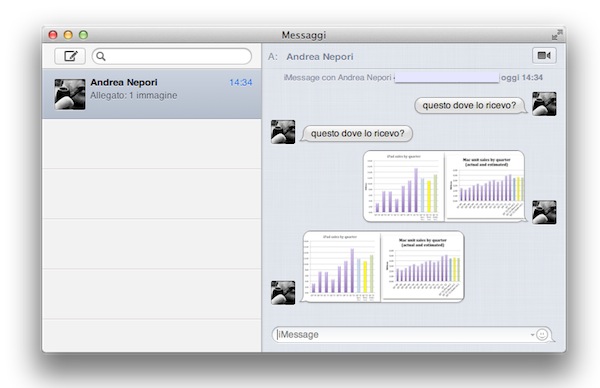
 Inviare file da un Mac ai propri dispositivi iOS è una di quelle operazioni semplici che a quasi 5 anni dal lancio della prima versione dell’OS mobile di Apple è ancora troppo complicata.
Inviare file da un Mac ai propri dispositivi iOS è una di quelle operazioni semplici che a quasi 5 anni dal lancio della prima versione dell’OS mobile di Apple è ancora troppo complicata.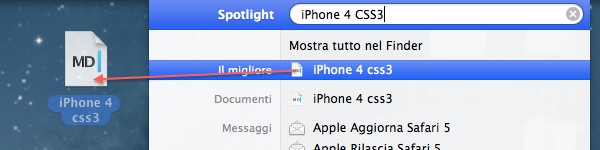
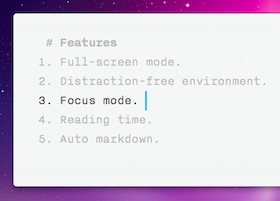

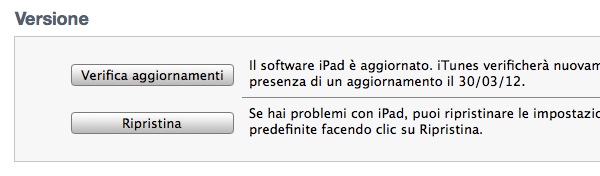
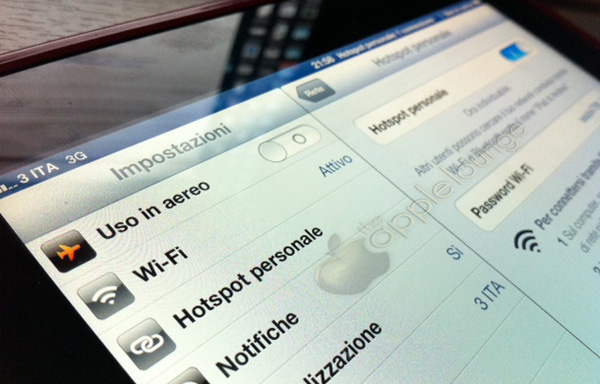 A nemmeno una settimana dal lancio del nuovo iPad in Italia, però, abbiamo già una soluzione. E’ un piccolo hack che non richiede il jailbreak ma si basa sull’installazione di un carrier bundle (un file .ipcc) modificato, ed è relativamente sicuro. L’abbiamo testato con un nuovo iPad con scheda 3 e funziona perfettamente.
A nemmeno una settimana dal lancio del nuovo iPad in Italia, però, abbiamo già una soluzione. E’ un piccolo hack che non richiede il jailbreak ma si basa sull’installazione di un carrier bundle (un file .ipcc) modificato, ed è relativamente sicuro. L’abbiamo testato con un nuovo iPad con scheda 3 e funziona perfettamente.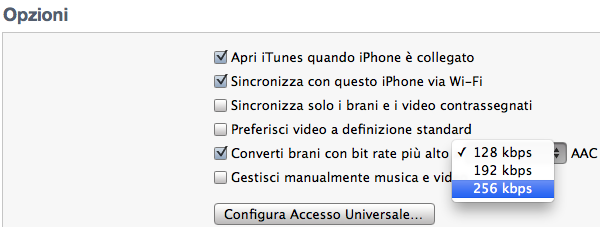
 L’ecosistema iTunes non è particolarmente amato da quegli audiofili secondo i quali il trionfo dell’ubiquità digitale della musica raggiunta grazie al successo dell’iPod e dell’iPhone ha portato con sé una generale accettazione di bassi standard di qualità audio da parte delle “masse”.
L’ecosistema iTunes non è particolarmente amato da quegli audiofili secondo i quali il trionfo dell’ubiquità digitale della musica raggiunta grazie al successo dell’iPod e dell’iPhone ha portato con sé una generale accettazione di bassi standard di qualità audio da parte delle “masse”.